Cara Restart Wifi Biznet Home – Sebagai pengguna internet rumah Biznet Home, mungkin kalian pernah mengalami koneksi tiba-tiba lemot. Nah, ternyata ada cara ampuh untuk mengatasi masalah tersebut.
Kalian bisa merestart modem Wifi Biznet Home agar koneksi bisa kembali normal. Lalu, seperti apa sih cara melakukan proses tersebut? Tenang, selengkapnya akan kami jelaskan melalui artikel berikut.
Sebelum itu perlu diketahui bahwa proses memulai ulang Wifi Biznet Home bisa dilakukan sendiri. Jadi, kalian tidak perlu memanggil petugas teknisi dari Biznet Home.
Sedangkan untuk hal-hal yang perlu disiapkan sangat mudah, kalian cukup menyediakan jarum atau tusuk gigi. Jika sudah, ikuti tutorialnya dibawah ini.
Cara Mulai Ulang Wifi Biznet Home
Untuk merestart Wifi Biznet Home sangatlah mudah, kalian tidak membutuhkan perangkat tambahan apapun. Cukup siapkan alat seperti jarum dan sejenisnya, setelah itu ikuti tata cara berikut ini :
1. Siapkan Modem Biznet Home

Lepaskan Router / Modem Biznet Home dari tempatnya. Setelah itu cari lubang reset pada perangkat tersebut. (biasanya ada di samping).
2. Tekan Tombol Reset
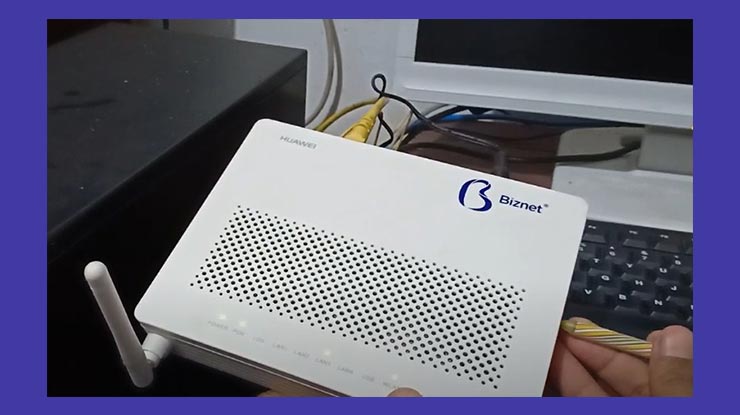
Selanjutnya tekan tombol Reset menggunakan jarum atau alat penusuk lainnya yang berukuran kecil. Tahan sampai lampu PON berkedip.
3. Restart Wifi Biznet Home Berhasil

Terkhir, biarkan modem memulai ulang sistem sampai menyala seperti semula.
Cara Setting Wifi Biznet Home
Setelah proses restart, kalian juga perlu melakukan setting Wifi Biznet Home melalui website. Untuk proses ini kalian perlu mengetahui alamat IP dari modem yang digunakan.
Namun hampir semua modem Biznet Home menggunakan alamat IP 192.168.100.1. Selain itu, kalian juga perlu menyiapkan PC atau laptop untuk mengakses situsnya. Jika sudah, silahkan ikuti langkah-langkah dibawah ini :
1. Login ke Router
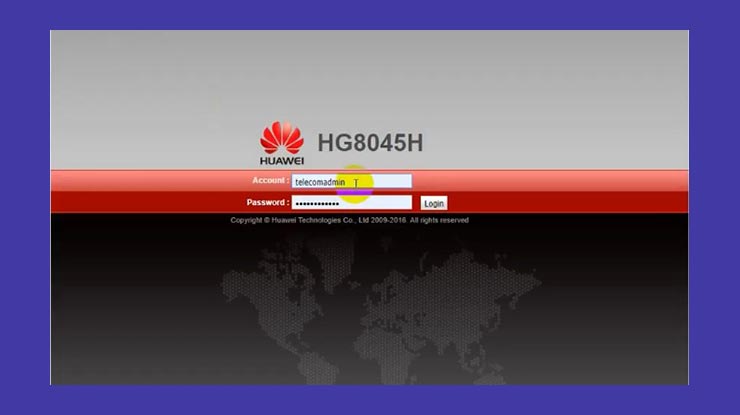
Pertama buka tab Browser melalui PC atau laptop, lalu ketikkan 192.168.100.1 untuk masuk ke situs konfigurasi Router. Masukkan Username dan Password kemudian klik Login.
2. Klik Menu WAN
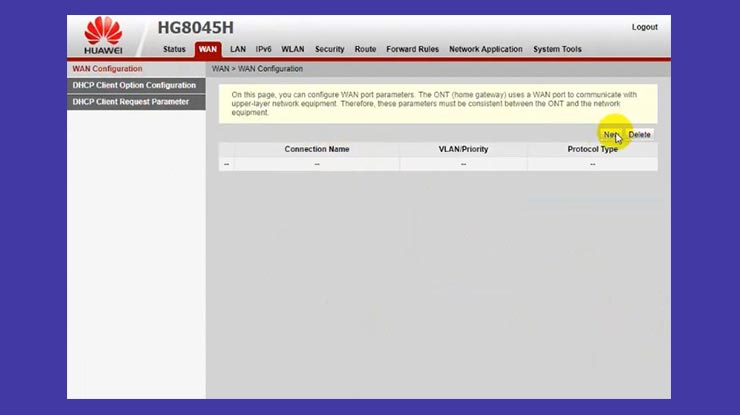
Pada halaman berikutnya silahkan klik menu WAN -> New. Untuk pilihan Encapsulation Mode silahkan klik PPPoP. Jangan lupa untuk melengkapi kolom nama dan sandi dibawahnya. Jika sudah, klik Apply.
3. Klik Menu LAN
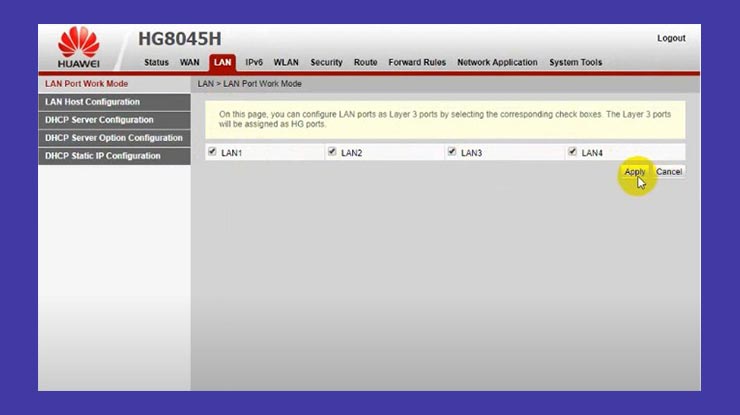
Sekarang kalian buka menu LAN dan centang kotak kecil untuk LAN 1, LAN 2, LAN 3 dan LAN 4 lalu pilih Apply.
4. Buka Menu DHCP Server Configuration
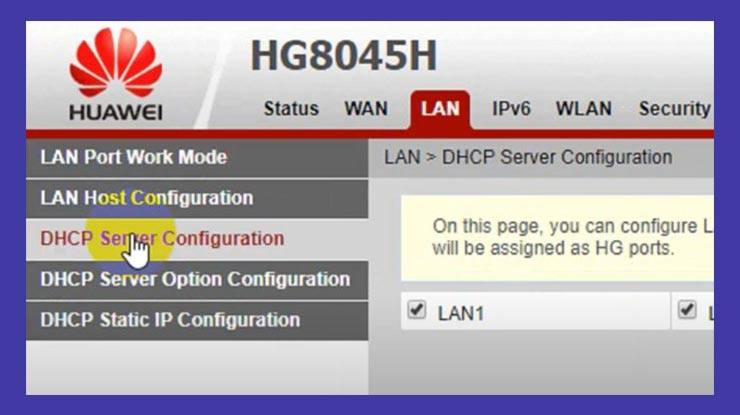
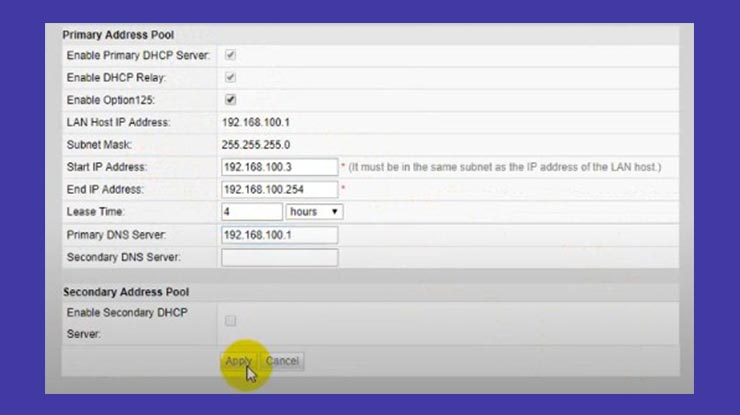
Selanjutnya klik menu DHCP Server Configuration di sebalah kiri. Setelah itu samakan settingan Wifi Biznet Home kalian seperti gambar diatas. Kemudian pilih Apply untuk menyimpan pengaturan.
Tujuan Restart Wifi Biznet Home
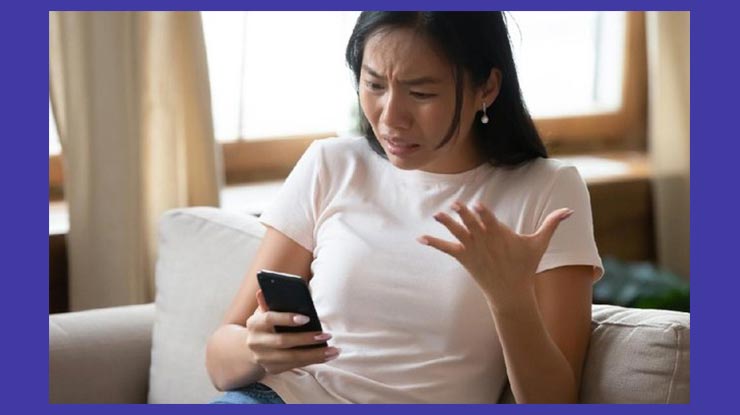
Seperti yang kami singgung diatas bahwa proses restart Wifi Biznet Home bertujuan untuk mengembalikan koneksi internet yang lemot. Nah, disamping itu proses tersebut juga memilki tujuan lain, yaitu :
- Menerapkan settingan baru setelah melakukan GANTI PASSWORD.
- Mengaktifkan paket Add On yang telah dibeli.
- Mengaktifkan internet setelah terkena isolir sementara.
FAQ
Jika mengalami kendala tersebut kami sarankan untuk menghubungi teknisi Biznet Home.
Tentu saja tidak, sebab perangkat yang digunakan untuk setting Wifi harus terhubung dengan koneksi Biznet Home dirumah kalian.
KESIMPULAN
Jadi seperti itulah langkah-langkah untuk memulai Wifi Biznet Home yang bisa Oolean.id sajikan. Pada ulasan diatas kami juga menjelaskan terkait tujuan pelanggan Biznet Home melakukan restart Wifi, salah satunya adalah mengembalikan kecepatan internet yang lemot.
